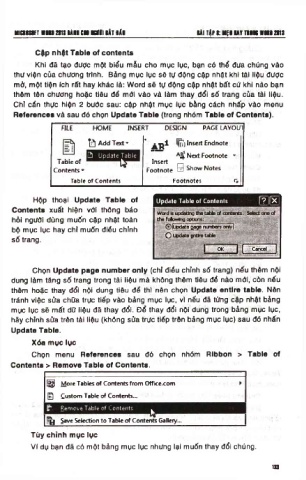Page 134 - Microsoft Office 2013
P. 134
MianafT m u m i lA u cu K ill BẤT1X1 IẦITẬI t MẸHẤT TUK H U a il
Cộp nhật Table of contents
Khi đã tạo được một biểu mẫu cho mục lục, bạn có thể đưa chúng vào
thư viện của chương trình. Bảng mục lục sẽ tự động cập nhật khi tài liệu được
mở, một tiện ích rất hay khác là: Word sẽ tự động cập nhật bất cứ khi nào bạn
thêm tên chương hoặc tiêu đổ mới vào và làm thay đổi số trang của tài liệu.
Chỉ cần thực hiện 2 bước sau: cập nhật mục lục bằng cách nhấp vào menu
References và sau dó chọn Update Table (trong nhóm Table of Contents).
FILE HOME INSEI RT DESIGN PAGE LAYOLTI
£ ) Add Text- ^ ^ 1 Iff”1] Insert Endnote
aSl Next Footnote -
1 able Ol Insert
Contents - Footnote B Show Notes
Table of Contents Footnotes H
Hộp thoại Update Table of Update Table of Contents
Contents xuất hiện V Ớ I thông báo
Word Is updating the table of contents. Select one o f
hỏi người dùng muốn cập nhật toàn the M owing options:
bộ mục lục hay chỉ muốn điểu chỉnh © ¡U pdate c age nunbers ontyj
o Update sntlre table
số trang.
Chọn Update page number only (chỉ điều chỉnh số trang) nếu thêm nội
dung làm tăng số trang trong tài liệu mà không thêm tiêu dề nào mới, còn nếu
thêm hoặc thay đổi nội dung tiêu dề thì nên chọn Update entire table. Nên
tránh việc sửa chữa trực tiếp vào bảng mục lục, vì nếu dã từng cập nhật bảng
mục lục sẽ mất dữ liệu dã thay đổi. Để thay đổi nội dung trong bảng mục lục,
hãy chỉnh sửa trôn tài liệu (không sửa trực tiếp trên bảng mục lục) sau dó nhấn
Update Table.
Xóa mục lục
Chọn menu References sau đó chọn nhóm Ribbon > Table of
Contents > Remove Table of Contents.
up More Tables of Contents from Office.com ►
2) Custom Table of Contents...
f 4 Remove Table of Contents
I I j j Save Selection to Table of Contents Gallery... I
Tùy chỉnh mục lục
Ví dụ bạn dã có một bảng mục lục nhưng lại muốn thay dổi chúng.
la